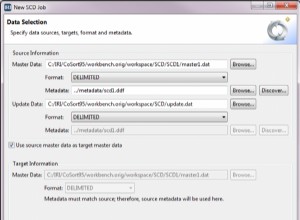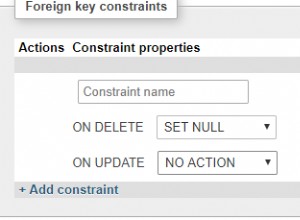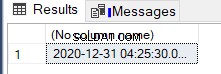जैसा कि मैंने इसे लिखा है, SQL सर्वर के दो रिलीज़ हैं जिन्हें मैक पर चलाया जा सकता है:SQL सर्वर 2017 और SQL सर्वर 2019 पूर्वावलोकन। यह आलेख बताता है कि मैक पर इन दोनों को कैसे चलाया जाए ताकि वे एक साथ चल सकें। दूसरे को स्थापित करने से पहले एक को अनइंस्टॉल करने की आवश्यकता नहीं है।
कुंजी प्रत्येक उदाहरण के लिए एक अलग टीसीपी पोर्ट नंबर का उपयोग करना है (टीसीपी पोर्ट जिसे कंटेनर को होस्ट मशीन पर मैप किया जाता है)। यदि आप ऐसा नहीं करते हैं, तो आपको एक त्रुटि मिलेगी। SQL सर्वर डिफ़ॉल्ट रूप से पोर्ट 1433 का उपयोग करता है, जो आपके किसी एक इंस्टेंस के लिए उपयोग करने के लिए ठीक है, लेकिन दोनों के लिए नहीं। इसलिए आपको अपने कम से कम एक इंस्टॉलेशन के लिए इसे बदलना होगा।
SQL सर्वर डाउनलोड करें
ये निर्देश मानते हैं कि आपके मैक पर डॉकर स्थापित और चल रहा है। अपने मैक पर SQL सर्वर चलाने के लिए आपको डॉकर की आवश्यकता है (जब तक कि आप इसे वीएम के माध्यम से विंडोज़ पर स्थापित करना नहीं चुनते हैं, लेकिन यह वह नहीं है जो हम यहां कर रहे हैं)। यदि आपके पास डॉकर नहीं है, तो इस लेख के निचले भाग में "विस्तृत निर्देश" अनुभाग पर जाएं।
नवीनतम SQL सर्वर 2017 छवि डाउनलोड करने के लिए, निम्न आदेश चलाएँ:
sudo docker pull mcr.microsoft.com/mssql/server:2017-latest
SQL सर्वर 2019 पूर्वावलोकन डाउनलोड करने के लिए, निम्न कमांड चलाएँ:
sudo docker pull mcr.microsoft.com/mssql/server:2019-CTP3.2-ubuntu
ध्यान दें कि लेखन के समय यह नवीनतम रिलीज़ है। नवीनतम छवि के लिए, डॉकर वेबसाइट पर आधिकारिक SQL सर्वर रिपॉजिटरी देखें।
कंटेनर चलाएं
अब जब दोनों कंटेनर चित्र डाउनलोड हो गए हैं, तो निम्न कमांड चलाएँ:
sudo docker run -e "ACCEPT_EULA=Y" -e "SA_PASSWORD=BigStrong#Pwd2017" -p 1401:1433 --name sql1 -d mcr.microsoft.com/mssql/server:2017-latest sudo docker run -e "ACCEPT_EULA=Y" -e "SA_PASSWORD=BigStrong#Pwd2019" -p 1402:1433 --name sql2 -d mcr.microsoft.com/mssql/server:2019-CTP3.2-ubuntu
नाम और पासवर्ड को अपने में बदलें। साथ ही, यदि आप किसी भिन्न रिलीज़ का उपयोग कर रहे हैं, तो उसके अनुसार पथ बदलें।
इस मामले में, मैं एक SQL सर्वर 2017 कंटेनर और एक SQL सर्वर 2019 कंटेनर बनाता हूं, और उन्हें होस्ट मशीन पर TCP पोर्ट 1401 और 1402 पर मैप करता हूं। दोनों उदाहरणों में, SQL सर्वर कंटेनर में पोर्ट 1433 पर सुन रहा है।
बस इतना ही। अब आपके मैक पर SQL Server 2017 और SQL Server 2019 एक साथ चलने चाहिए!
अपने SQL सर्वर इंस्टेंस से कनेक्ट करना
प्रत्येक इंस्टेंस से कनेक्ट करते समय आपको पोर्ट नंबर जोड़ना होगा। SQL सर्वर 2017 इंस्टेंस से कनेक्ट करने के लिए mssql-cli कमांड लाइन टूल का उपयोग करने का एक उदाहरण यहां दिया गया है:
mssql-cli -S Localhost,1401 -U sa -P BigStrong#Pwd2017
कुछ GUI टूल में पोर्ट के लिए एक अलग फ़ील्ड हो सकता है। अन्यथा आपको उसी Localhost,1401 . का उपयोग करने में सक्षम होना चाहिए प्रारूप।
विस्तृत निर्देश
उपरोक्त निर्देश मानते हैं कि आपके मैक पर डॉकर है, और आपको मैक पर SQL सर्वर को स्थापित करने और कनेक्ट करने का कुछ ज्ञान पहले से ही है। यदि आप ऐसा नहीं करते हैं, तो निम्नलिखित दो लेखों से मदद मिलनी चाहिए।
-
Mac पर SQL सर्वर (2017) इंस्टॉल करें
यह आलेख दिखाता है कि डिफ़ॉल्ट पोर्ट सेटिंग (1433:1433) का उपयोग करके SQL सर्वर को कैसे स्थापित किया जाए। इसमें डॉकर इंस्टॉल करना और कमांड लाइन इंटरफेस से SQL सर्वर से कनेक्ट करना, साथ ही GUI टूल के लिंक शामिल हैं।
- यह आलेख दिखाता है कि किसी भिन्न पोर्ट (1400:1433) का उपयोग करके SQL सर्वर को कैसे स्थापित किया जाए। वास्तव में, यह डिफ़ॉल्ट पोर्ट पर शुरू होता है, लेकिन फिर आपको वह त्रुटि दिखाता है जो आपको एक ही पोर्ट पर दो इंस्टेंस चलाने की कोशिश करने पर मिलती है। फिर यह दिखाता है कि उस पोर्ट को कैसे बदला जाए (बिल्कुल ऊपर के उदाहरण की तरह)। इस आलेख में डॉकर स्थापित करना और कमांड लाइन इंटरफ़ेस से SQL सर्वर से कनेक्ट करना, साथ ही GUI टूल के लिंक भी शामिल हैं।